Manera fácil de hacer tonos de llamada para iPhone con iTunes en Windows 10

¿Cansado de los tonos de timbre que vienen con tu iPhone y quieres configurar tu propia canción favorita como timbre? En realidad, es necesario descargar cualquier aplicación adicional; usted puede Hacer tonos de iPhone con iTunes en la computadora fácilmente. Aquí le mostramos una guía rápida para crear un tono de llamada personalizado en Windows 10; Los pasos son similares en Windows 8/7 y Mac.
Cómo crear tonos de llamada para iPhone en Windows 10
Paso 1: inicie iTunes y elija la canción que desea convertir en tonos de llamada, alertas o tonos de texto. Haz clic en él y luego presiona "Obtener información" para continuar.

Paso 2: Ahora verá una ventana emergente de iTunes, haga clic en "Opción" en la parte superior de la ventana. Se le permite configurar el volumen, tipo de medio, hora de inicio y finalización. Un tono de llamada de alarma puede ser de un máximo de 30 segundos. También puedes acortarlo según tus necesidades. Después de eso, haga clic en "Aceptar".
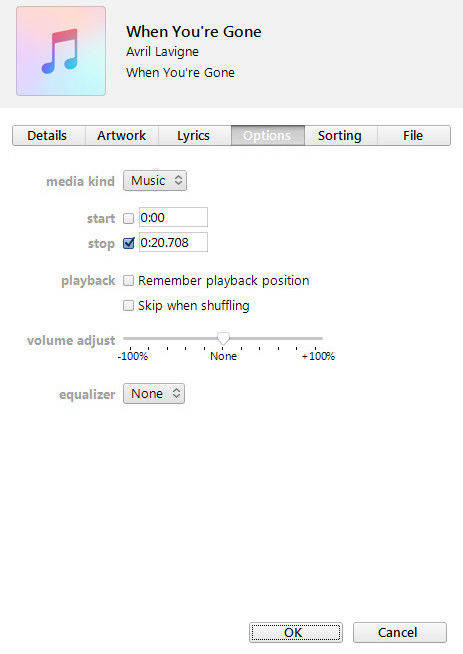
Paso 3: Haga clic derecho en la canción nuevamente y haga clic en "Crear versión AAC", habrá una copia en su biblioteca de iTunes. Ahora puedes escuchar la versión AAC para verificar si es correcta o no.

Etapa 4: Elija la copia y haga clic derecho y luego seleccione "Mostrar en el Explorador de Windows", una ventana emergente le pedirá que cambie el nombre del archivo recién creado. Haga clic en 'Sí' para cambiar el nombre y cambiar el formato a .m4r.

Paso 5: Vaya a Archivo, Agregar archivo a la biblioteca en iTunes. Encuentre los archivos que acaba de crear y agréguelos a la biblioteca de iTunes.

Paso 6: Luego habrá una carpeta de tonos en la biblioteca de iTunes. Conecta el iPhone a la computadora y sincronízalo con iTunes.

Paso 7: Vaya a Configuración en iPhone, toque Sonidos, Tono de llamada para encontrar el timbre personalizado que acaba de agregar. Haga clic en la canción para hacer un tono de llamada personalizado en el iPhone con éxito.
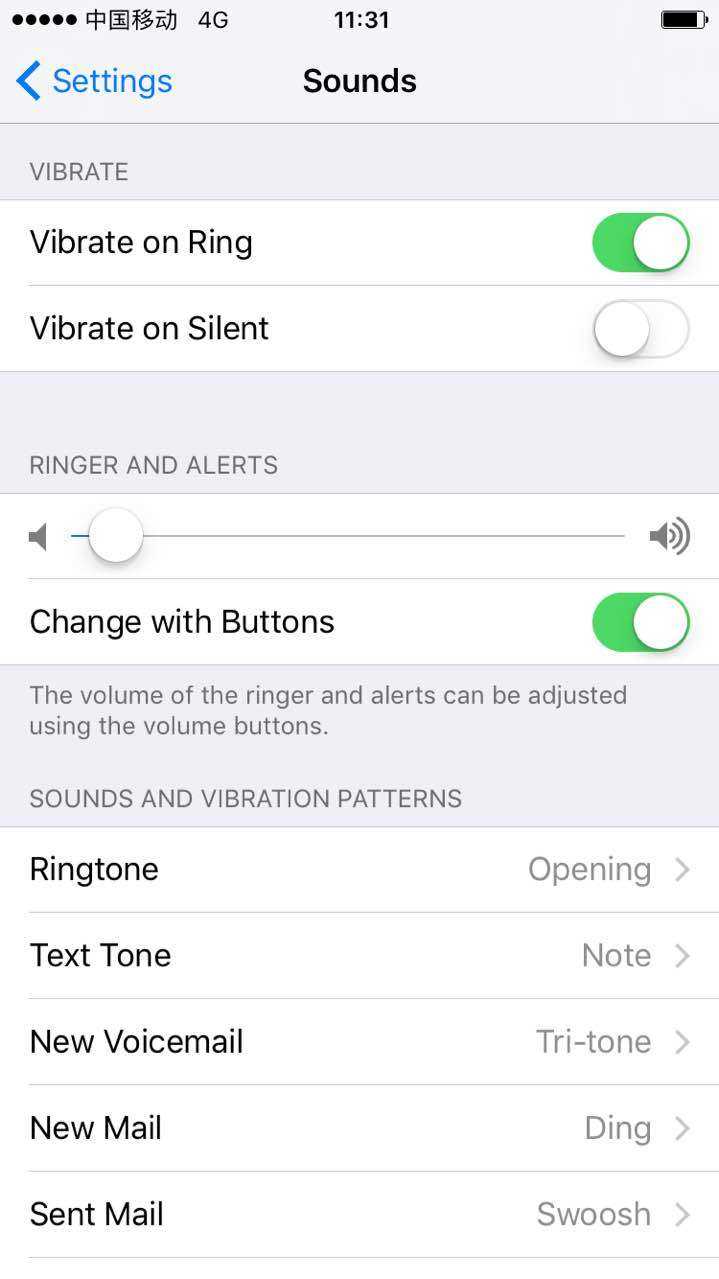
Más información: Cómo limpiar el espacio de almacenamiento del iPhone
iTunes te permite agregar y administrar música a tuiDevice convenientemente. Sin embargo, en ocasiones se pueden crear archivos duplicados y se pueden acumular datos redundantes en el iPhone. Le recomendamos sinceramente Tenorshare iCareFone, la herramienta de limpieza de iPhone más efectiva para eliminar todos los archivos basura, archivos temporales, archivos grandes, aplicaciones y fotos. Así es como funciona:
- Conecte el iPhone a la computadora y luego seleccione "Aceleración y limpieza" en la interfaz principal. Haga clic en "Exploración rápida" para escanear su dispositivo.
- Después de escanear, se mostrarán todos los archivos basura, haga clic en "Limpiar" para recuperar un iPhone de red rápidamente.
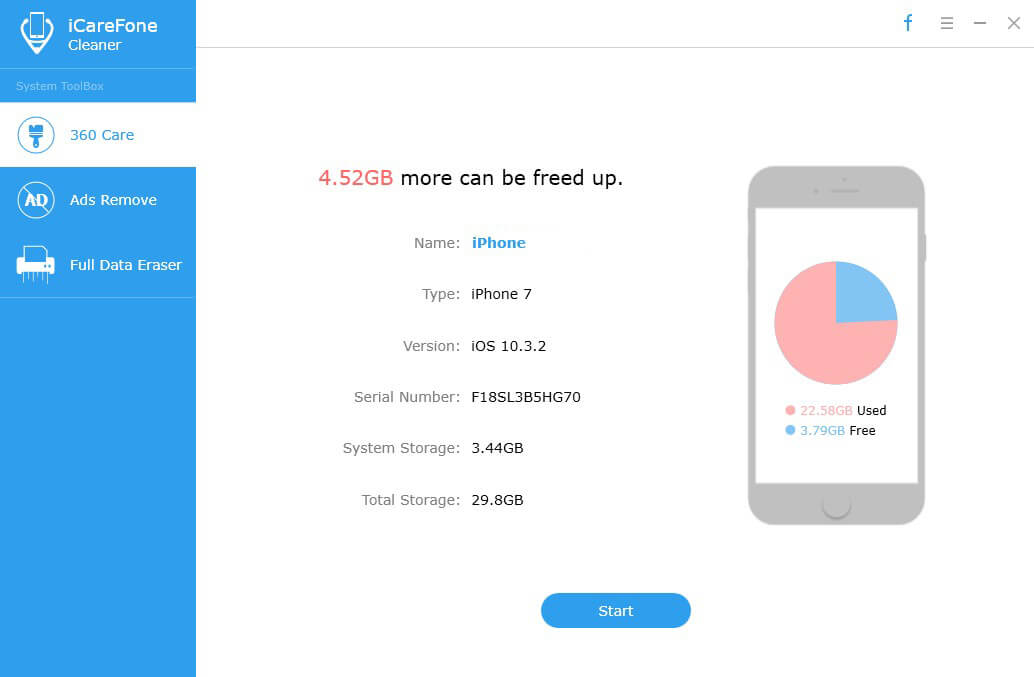

Te hemos mostrado una guía clara para crearTono de llamada para iPhone de la biblioteca de iTunes. Ahora solo convierte tu episodio de música favorito en el ring de tu iPhone con los sencillos pasos anteriores. Si aún tiene alguna confusión, contáctenos dejando los comentarios a continuación.
</ul>








